Campaignモジュールを使用すると、VideoCloudはBrightcovePlayersからMarketoに表示データを同期させることができます。Marketoのデータをセグメント化、キャンペーンロジック、レポート、リードスコアリング、コミュニケーションのパーソナライズに使用できます。
キャンペーンモジュールとMarketoの統合は、次の2つの主要コンポーネントで構成されています。
- 動画視聴回数データのトラッキングを可能にするBrightcoveプレーヤープラグイン
- Video CloudからMarketoへトラッキングデータを送信する同期プロセス
要件
MarketoREST統合でキャンペーンモジュールを使用するには、次の手順を実行する必要があります。
- すべての API 権限にアクセスできるロールを Marketa で作成する
- LaunchPoint サービスの作成
- ProfessionalまたはEnterprise Video Cloudアカウントを保有している
- キャンペーンモジュールを開くときに表示される最初のスプラッシュ画面で必要な情報を送信して、キャンペーンモジュールを有効にします。
- はじめてモジュールを使用するときにサービス利用契約に同意している
- プレーヤーを公開するときは、高度な埋め込み (ページ内) 公開コードを使用してください。標準埋め込み (iframe) 公開コードはプラグインが iframe 内で実行されるため、機能しません。したがって、親ページの URL パラメータにアクセスできず、正しい Cookie を取得できない可能性があります
API のみのユーザーと LaunchPoint サービスの作成
Marketoの REST API を呼び出す前に、すべての API にアクセスできる新しい API ロールを作成し、API のみのユーザーを作成し、クライアントアプリケーションを一意に識別するサービスを作成する必要があります。これらのタスクを完了する手順については、マルケトのドキュメント.
接続を設定する
Marketo 側の構成手順が完了したら、以下の手順に従って Video Cloud と Marketo 間の接続を設定します。
Video CloudとMarketoとの間の接続を確立する
- を開きます運動モジュール。
- 左側のナビゲーションで、データ接続.
- クリック.
- 選択するマルケト統合として。
- (オプション)接続名.
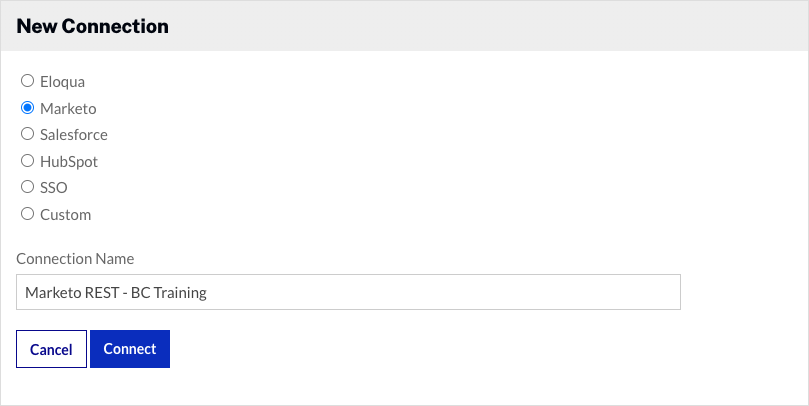
- クリック.
- 選択する標準 (REST API)そしてクリック.
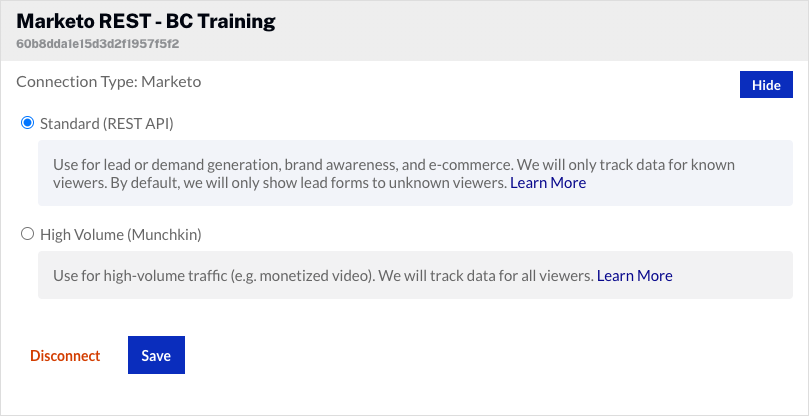
Marketa アカウントからいくつかの値を貼り付ける必要があります。以下の手順を実行するには、Marketto 管理者としてログインする必要があります。次の手順では、空のリンクをクリックし、適切な値を指定します。
- マルケトアカウントID - この値を取得するには、Marketo で管理者>統合>マンチカン.
- Marketo REST API エンドポイント URL - この値を取得するには、Marketo で管理者>統合>ウェブサービス.
- Marketo REST API ID URL - この値を取得するには、Marketo で管理者>統合>ウェブサービス.
- Marketo LaunchPoint クライアント ID - この値を取得するには、Marketo で管理者>統合>ローンチポイントをクリックし、詳細を見るこのセットアップの一部として以前に作成した LaunchPoint のリンク。
- Marketo LaunchPoint クライアント シークレット- この値を取得するには、Marketo で管理者>ローンチポイントをクリックし、詳細を見るこのセットアップの一部として以前に作成した LaunchPoint のリンク。
- クリック.
これで、Marketo への Video クラウド接続がセットアップされ、使用できるようになります。
統合を設定する
Video CloudからMarketoへの接続を完了した後、統合を設定できます。
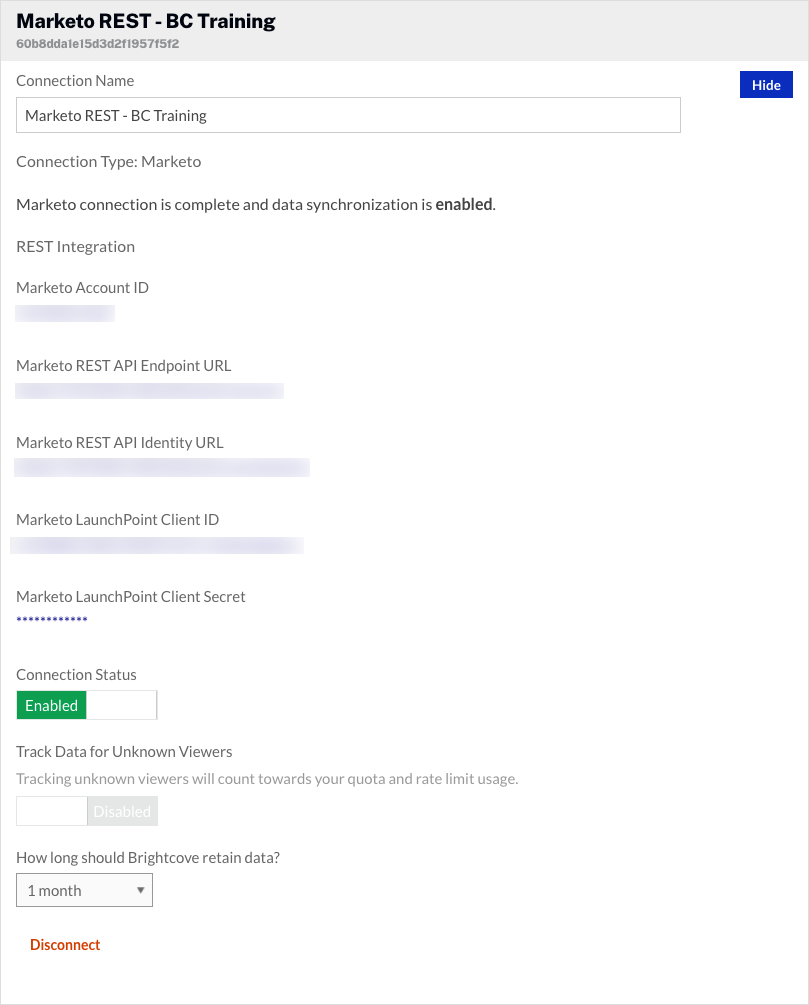
- デフォルトでは、接続ステータスになります有効.の接続ステータスVideo Cloud ビデオ エンゲージメント データが Marketo に送信されるかどうかを決定します。
- 有効- データが収集され、Marketo に送信されます
- 無効- データは収集されません (統合は無効になっています)
- デフォルトでは、未知の閲覧者の追跡データに設定されます無効.このオプションを有効にすると、不明なユーザーのデータが追跡されます。データは、選択したデータ保持ポリシーに基づいて保持されます。データ保持が に設定されている場合保持なし、このフィールドは表示されません。
- データ保持ポリシーを選択します。データ保持ポリシーは、キャプチャしたリード情報データを Video Cloud アカウントと Marketo に保持するかどうか、およびその期間を決定します。収集されたデータは、オプションで最大1ヶ月間ビデオクラウドに保存できます。Video Cloudでデータを保持していると、同期の中断から回復できます。でも、プライバシーポリシーに従って保持設定を調整する必要があります- Video Cloud でユーザー データを保持する必要はありません。データは、データ保持期間が過ぎると削除されます。
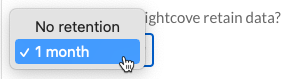
Marketo との統合を削除するには、.
キャンペーン対応プレーヤーの作成
ビデオエンゲージメントデータは、キャンペーン対応ビデオプレーヤーを使用している場合にのみMarketoに送信されます。キャンペーン対応の Brightcove Player の作成については、次を参照してください。キャンペーン対応プレーヤーの作成.
視聴者を識別する
Marketoと統合されたキャンペーン対応プレーヤーは、ユーザーのブラウザに作成されたMunchkincookie(_mkto_trk)を参照します。この値は、キャンペーンモジュールの表示データ™にキャプチャされ、表示データをMarketoに同期するために使用されます。
ユーザーの電子メール アドレスは、ビーメールビデオを表示しているページの URL パラメータ。詳細と例については、次を参照してください。キャンペーン モジュールが閲覧者を識別する方法.
統合の確認
統合を構成したら、統合をテストして、ビデオビューデータが Marketo に送信されていることを確認します。統合の検証については、 を参照してください。 Marketo REST 統合テスト ガイド.

